
Seleccionar texto en la app Pages del iPad
Para editar el texto, puedes seleccionarlo o colocar el punto de inserción en una palabra o párrafo donde desees comenzar a editar.
Seleccionar palabras y párrafos
Realiza cualquiera de las siguientes operaciones:
Seleccionar una palabra: Púlsala dos veces.
Seleccionar un párrafo: Púlsalo tres veces.
Seleccionar un intervalo de texto: Pulsa dos veces una palabra y, a continuación, mueve los puntos de arrastre para incluir más o menos texto. Arrastra más allá del final del párrafo para incluir todas las marcas de formato (que reciben el nombre de caracteres invisibles).
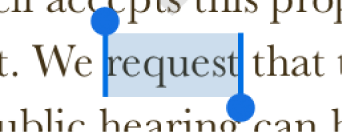
Nota: Si pulsas texto de marcador de posición, se selecciona todo el bloque de texto.
En el iPad, también puedes arrastrar dos dedos por el teclado para mover el punto de inserción y, a continuación, pulsar el teclado una vez para seleccionar una palabra o dos veces para seleccionar un párrafo.
Colocar el punto de inserción
El punto de inserción es una línea vertical intermitente o una barra con forma de I en el texto que indica dónde va a aparecer el siguiente carácter que escribas.
Realiza una de las siguientes operaciones:
Pulsa en el lugar donde quieras colocar el punto de inserción.
Pulsa dos veces una figura, un cuadro de texto o la celda de una tabla. Si el objeto contiene texto, se seleccionará una palabra; vuelve a pulsar para colocar el punto de inserción.
Nota: No puedes colocar el punto de inserción en un marcador de posición de texto; cuando pulsas un marcador de posición de texto, se selecciona todo el bloque de texto.
Para volver a colocar el punto de inserción, arrástralo hasta donde lo quieras poner o arrastra dos dedos sobre el teclado y levántalos cuando el punto de inserción esté donde quieras situarlo.